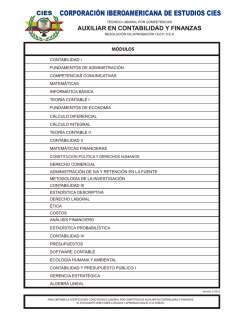Manual de Usuario para el registro del Balance de
“SIAF - Módulo Contable Web – Información Financiera y Presupuestal” Manual de Usuario para el registro del Balance de Comprobación mensual para las Entidades: SBS, Captadoras, FCR, SBP, IVP y Centros Poblados. Módulo Contable en Web - Información Financiera Mensual/ Trimestral ÍNDICE 1 INTRODUCCIÓN .......................................................................................................................... 3 2 REQUISITOS MINIMOS PARA ACCEDER AL APLICATIVO............................................................. 3 3 ACCESO AL SISTEMA ................................................................................................................... 3 4 INFORMACION FINANCIERA ....................................................................................................... 4 4.1 REGISTRO............................................................................................................................ 4 4.1.1 Balance de Comprobación ............................................................................................. 4 4.1.1.1 5 Distribución / Reclasificación de Saldos Históricos (EF-1) ..................................... 6 INFORMACION DEL CIERRE CONTABLE FINANCIERO (WEB) ................................. 9 Manual de Usuario -2- Módulo Contable en Web - Información Financiera Mensual/ Trimestral 1 INTRODUCCIÓN El presente documento tiene por finalidad describir la funcionalidad del Sub Modulo “Información Financiera” del Aplicativo web “SIAF - Módulo Contable – Información Financiera y Presupuestaria’’, en relación al registro del Balance de Comprobación del Cierre Contable Mensual /Trimestral para la presentación de los Estados Financieros y Anexos Financieros. Es aplicable para las Entidades SBS, Captadoras, FCR, SBP, IVP y Centros Poblados. 2 REQUISITOS MINIMOS PARA ACCEDER AL APLICATIVO Para acceder al aplicativo, deberá ejecutar cualquiera de los siguientes navegadores en su PC: - Chrome. - Mozilla Firefox versión 16 y superiores. 3 ACCESO AL SISTEMA En la ventana Inicio de Sesión, ingresar el Usuario y Contraseña asignado, e ingrese el código Captcha y luego dar clic en el botón . En la opción “Información Financiera” se muestran los accesos correspondientes al Cierre Financiero I Trimestre 2016. Manual de Usuario -3- Módulo Contable en Web - Información Financiera Mensual/ Trimestral 4 INFORMACION FINANCIERA Para la carga del asiento de apertura el Pliego debió haber presentado el Cierre Financiero correspondiente al ejercicio anterior (SICON). 4.1 REGISTRO 4.1.1 Balance de Comprobación Esta opción permite registrar el Balance de Comprobación y los formatos financieros, correspondientes al I Trimestre 2016. Para realizar el registro del Balance de Comprobación, siga los siguientes pasos: 1. Dar clic en el botón . Luego se muestra el mensaje: “Proceso exitoso”, al cual debe presionar el botón “Aceptar”, para continuar con el procedimiento. Manual de Usuario -4- Módulo Contable en Web - Información Financiera Mensual/ Trimestral 2. A continuación, se muestra la ventana con la carga de asientos contables, en donde debe seleccionar la Cuenta y la Divisionaria que corresponda, luego dar clic en el botón , seguidamente se insertará un registro en la parte superior donde elegirá el usuario si es “Debe” o “Haber” el importe a ingresar. Cabe señalar, que al grabar la cuenta se ordenara en la ventana. 3. Luego, dar clic en 4. Finalizado el registro de todas las Cuentas Contables del movimiento del mes, debe dar clic en el botón . Luego se muestra el mensaje: “Proceso exitoso”, al cual debe presionar el botón “Aceptar”. Nota: Debe repetir el mismo procedimiento para el registro del Balance de Comprobación de los meses de Febrero y Marzo. Manual de Usuario -5- Módulo Contable en Web - Información Financiera Mensual/ Trimestral 5. A continuación, se deshabilitan las opciones después del Pre Cierre, tal como se muestra en la ventana. 4.1.1.1 Distribución / Reclasificación de Saldos Históricos (EF-1) Al seleccionar la opción: “Estados Financieros” en Enero, el Sistema presentará la Hoja de Trabajo: (EF1) Distribución / Reclasificación de Saldos Históricos. Para realizar el registro de la Hoja de Trabajo: EF1, realice lo siguiente: a. En la pestaña Distribución, se muestra el listado de las cuentas activas establecidas por la DGCP. Luego, en la columna “Saldo Dist” se visualiza los montos de color rojo, el cual indica “Cuentas sin distribuir”. b. Ubíquese en una cuenta, y en la parte inferior de la ventana se muestran los “Rubros” para registrar los montos que correspondan. c. Dar clic en el botón , cada vez que realice la distribución. Luego, el color cambiará de rojo a negro, indicando que la cuenta ya fue distribuida. Manual de Usuario -6- Módulo Contable en Web - Información Financiera Mensual/ Trimestral d. Luego, se muestra el mensaje: “Se grabó satisfactoriamente la distribución de rubros”, al cual se da clic en el botón “Aceptar”. e. Repetir el mismo procedimiento del “b” al “d” para la distribución de cada una de las cuentas. f. Una vez culminada la distribución de todas las cuentas, se procede a generar la Información Financiera dando clic en el botón . g. A continuación se muestra el mensaje, al cual se debe dar clic en Manual de Usuario . -7- Módulo Contable en Web - Información Financiera Mensual/ Trimestral h. Luego, se muestra el mensaje: Se generó satisfactoriamente la información Financiera, dar clic en “Aceptar” De existir inconsistencias, el sistema muestra el siguiente mensaje: ‘Existen Otras Validaciones al generar el EF1. Hacer clic en el botón “Otras Validaciones”, luego dar clic en el botón “Aceptar”. Al superar las inconsistencias indicadas, se generará nuevamente el EF1, EF2. i. Al seleccionar la opción: “Estados Financieros”, en Marzo (I Trimestre) el Sistema presentará la Hoja de Trabajo: (EF1) Distribución / Reclasificación de Saldos Históricos, (EF-3) Estado de Cambios en el Patrimonio Neto, (EF-4) Estado de Flujos de Efectivo. Nota: El EF-2, para todos los meses, se presenta sólo en la opción Reportes, por ser un formato que se genera en forma automática. Manual de Usuario -8- Módulo Contable en Web - Información Financiera Mensual/ Trimestral 5 INFORMACION DEL CIERRE CONTABLE FINANCIERO (WEB) De acceso para todas las Entidades como: como la Superintendencia de Banca Seguros y AFP, Entidades Captadoras, Fondo Consolidado de Reservas Previsionales, Sociedades de Beneficencia Pública, Institutos Viales Provinciales y Centros Poblados. El Contador podrá Ingresar al aplicativo web, del Módulo Contable a través del link, con su respectivo USUARIO y CLAVE asignado para su Entidad, link: https://apps4.mineco.gob.pe/siafwebcontapp/ Para acceder, usar el mismo USUARIO y CLAVE de acceso al SISTRAN. El Contador del Pliego o quien haga sus veces, será el único autorizado para solicitar el USUARIO y CLAVE de acceso a su Sectorista de la DGCP correspondiente. Una vez dado el PRE-CIERRE en el Balance de Comprobación, la Entidad deberá generar sus estados Financieros e imprimir sus Formatos y Anexos para su presentación a la DGCP, en caso de requerir modificar la información, el contador del Pliego solicitará su apertura a su respectivo Sectorista. La DGCP para recién corregir su información y volver a cerrar. Las demás opciones son explicadas en el Manual de usuario: “Módulo Contable Web Cierre Financiero” teniendo en cuenta que a partir del punto 4.3.1 Registro – Rol: Pliego, ubicada en la pág. 36 aplicara para las Entidades que recién inician en el SIAF, dicho manual se encuentra en el siguiente link: https://www.mef.gob.pe/contenidos/siaf/manuales/MU_MCW_cierre_financiero_mensu al_trim.pdf Manual de Usuario -9-
© Copyright 2026